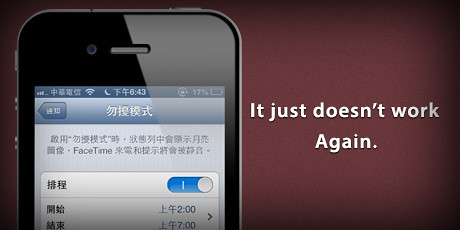
近年每次到了新的一年年初,iOS 總是會出個包。鬧鐘不響數萬人睡過頭之類的鳥事還在清楚的記憶中,沒想到這次跨年還是出包了。
也許很多人也有發現,勿擾模式在新年的第一天竟然沒有自動關掉!這個自動排程的物擾功能可能使用的人沒有鬧鐘多,所以新聞似乎也沒有之前鬧得那麼大。但這個功能個人實在是還滿喜歡的…實在很困擾啊!
很無聊的手動把日期往前調整測試,似乎到了一月 6 日,這個功能就會恢復正常…。不過,你好樣的蘋果當真要這樣混到一月 6 日嗎!?
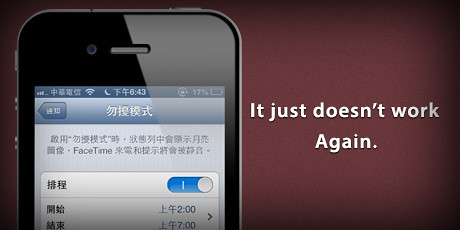
近年每次到了新的一年年初,iOS 總是會出個包。鬧鐘不響數萬人睡過頭之類的鳥事還在清楚的記憶中,沒想到這次跨年還是出包了。
也許很多人也有發現,勿擾模式在新年的第一天竟然沒有自動關掉!這個自動排程的物擾功能可能使用的人沒有鬧鐘多,所以新聞似乎也沒有之前鬧得那麼大。但這個功能個人實在是還滿喜歡的…實在很困擾啊!
很無聊的手動把日期往前調整測試,似乎到了一月 6 日,這個功能就會恢復正常…。不過,你好樣的蘋果當真要這樣混到一月 6 日嗎!?
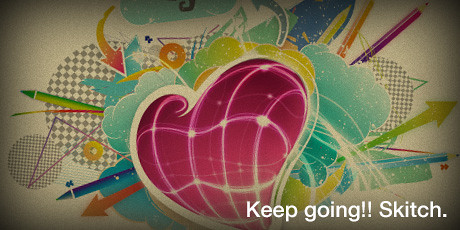
Skitch,一個令人愛不釋手的螢幕擷取應用程式。Evernote,一個同樣會緊緊把你綁住的雲端應用。就在2012年, Evernote 併購了 Skitch,原本覺得這應該是樁美事,沒想到最後的結果 ── Skitch 2.0,竟然是今年最讓我難過的事情之一…。
原本,Skitch 的便利之處在於當你需要螢幕截圖的時候,他隨時可以用熱鍵輕鬆的叫出來幫你完成任務,並附上各種小工具幫助你加上需要的註解;除此之外還可以輕鬆的透過內建的 Share 功能把截圖上傳到 Skitch.com 或是 Flickr、FTP等等其他的空間,然後直接幫你 copy URL,只要簡單一個 command + V 你就可以把圖貼給大家看了。
這在與視覺相關的工作流程中實在是非常非常有用的功能,雖然有相同功能的應用程式有很多很多,但是從動作開始(截圖)到結束(share URL)的整個流暢性,個人認為1.0版的 Skitch 應該是很難有敵手才是。沒想到一切到了 Skitch 2.0 之後都變了…變得綁手綁腳。
首先,Skitch.com 的上傳功能沒了,取而代之的是 Evernote 的同步功能,這意味著我們每一次的截圖都會佔掉一些不大卻也不小的 Evernote 空間;當然同步的功能可以關掉,但在 Skitch 2.0 裡,本地端的資料庫沒了,所以每次擷取新圖時都要多按一個按鈕來確認放棄前一次的截圖(或是每次截圖後都要先將結果存放到硬碟上)。此外,註解編輯工具雖然有些進化(如快速打馬賽克功能),比起舊版卻多了更多的不便,像是大小的選擇、顏色的選擇…等等。
今天在 Email 裡看到 Skitch co-funder ── Keith Lang 的一封信,感覺他們也是非常的努力…只是在被收購之後需要考慮的也許更多,而必須再一次重頭開始打造新版的 Skitch 2.0。信中提到我們可以繼續使用舊版的 Skitch,直到新版持續更新到能夠符合我們工作流程上的需求為止。恩…有股淡淡的哀傷。
Keith Lang 說,最好的 Skitch 還沒出現,在未來還有很多功能要加上(或是說放回去…),像是 FTP 的支援、直接複製 URL 的功能等等。在這個 2+2=1.5 的併購中…我真心的希望他們能慢慢把缺少的部份一點一點地加回去,在信中承諾的幾周之內,讓結果至少等於 2,甚至是 3,未來更能讓他超過我們的期待…。
對了,舊版 Skitch 請到 [這邊] 下載。

(註:這個 Bug 在 10.7.3 官方更新後應該已經修正了。)
平常只要在家裡,我的習慣是把電腦接上螢幕來使用,以前要睡覺時習慣就把 MacBook Pro 的螢幕闔上,讓它陪睡進入休眠狀態,多省些電費買王老吉來喝…。不過自從更新到 Lion 之後,這個闔上螢幕的動作就被改成了關閉 MBP 的螢幕,只由外接螢幕輸出影像,如果要讓電腦進入休眠狀態,必須要從選單點選或是使用鍵盤快捷鍵「Command + Option + Eject」才行。
其實這個改變也還好,沒有造成什麼困擾,糟糕的是兩三個月前突然發現,我的 MBP 它失眠了!不管有沒有外接螢幕,有沒有外接其他週邊設備,它就是沒辦法進入休眠狀態,指示燈不會呼吸,只會恆亮;風扇依然在轉;硬碟也依舊微微地振動著…除非我拔掉他的電源線它才會乖乖入睡。
沒錯,這個情形最簡單的解決方式就是拔掉電源線讓它睡眠之後,再插回去!但這只是一時的作法啊…我一直以為是系統錯亂才會讓電腦沒辦法休眠,但在官方討論區又有很多人有同樣的 issue,看來應該是 Lion 本身的問題才是。直到昨天看到了這個 Blog 我才豁然開朗…
A deep bite 的作者也是提到,暫時的作法是拔掉電源線讓電腦先進入休眠狀態後,再插回去,這是最快的。而如果要徹底搞清楚電腦到底為什麼不肯睡覺的話,就只能靠老朋友終端機了…。
打開 Terminal 之後輸入:
pmset -g assertions
按下 Enter 後會像下圖這樣列出一長串的系統狀態

以這個例子來說,圖中最上面三段敘述就說明了電腦因為哪些程序的關係而沒辦法進入休眠狀態,分別是 Boom(一個音效軟體)和* Internet 分享*,只要關閉相關程式、設定,或是直接用 kill 指令把它給停掉,電腦就可以安心入睡了…
還好原來不是系統錯亂…嚇死我了嚇死我了!

似乎很多人已經習慣使用微軟的 Word 來當作最基本的應用程式來編輯文字,就連臨時記個電話住址、或是寫下購物清單之類的小事,也是打開 Word 來作。個人是怎麼也用不慣啦…甚至還在寫學位論文時,我都硬要使用 Pages 來寫。其實不能說我是 anti-MS、而是太多時候微軟總是偏好把事情搞得太過於複雜。
好吧,這邊要談的不是這類大型的文書處理軟體,而是「記事本.exe(還是筆記本?)」或是「文字編輯.app」這類純文字文件編輯軟體。
可能很多人會覺得,只有 geek 或宅宅才會堅持使用 txt 文件,其實不是這樣的啊!現今所有可以讀取數位檔案的裝置,應該絕大部份都能簡便地直接打開 *.txt 檔,所以比起 *.docx 來說,相容性和可攜性都高得太多;除此之外,檔案的大小也迷你得多。
先把文字記錄下來,有需要的時候再複製進文書處理軟體做進一步的排版,看似脫褲子放屁 — 多此一舉,其實在一些應用的配合之下,好處還滿多的。如果你有隨身攜帶智慧型手機或是平板電腦的習慣,那麼更是應該考慮一下這樣的文字整理方式。
以下,將會提到一些我自己常用的 Work flow、服務、及軟體,可以幫助我們活用純文字文件,並增進文字編輯工作的效率。

早上一起床就看到這個新聞…這一天還是來了。聽說蘋果股價跌了很多,看來老賈的影響力真的很大。接下來的時間,希望 Tim Cook 夠給力,可以繼續帶領 Apple 走在正確的路子上。總之…謝謝 Steve Jobs 這段時間為我們帶來那麼多改變,Thanks, Steve!!
